本文介紹了無線路由器設置網址打不開(進不去)的解決辦法,目前家用的無線寬帶路由器的設置地址常見的有:192.168.1.1、192.168.0.1、192.168.1.253、192.168.2.1這幾個地址;如果你在設置無線路由器的時候,發現打不開路由器設置網址,那么請按照下面介紹的方法來解決。

一、正確設置電腦IP
本文以Windows XP電腦為例進行介紹,Windows 7/8用戶請點擊閱讀文章:電腦動態IP地址的設置方法。
1、右擊“網上鄰居”——>點擊“屬性”

2、右擊“本地連接”——>點擊“屬性”

3、選擇“Internet協議(TCP/IP)”—>點擊“屬性”或者雙擊

3、選擇“自動獲得IP地址”和“自動獲得DNS服務器地址”——>點擊“確定”。
二、正確安裝無線路由器
1、電話線上網:需要準備2根較短的網線,一根網線用來連接無線路由器的WAN接口與ADSL Modem(貓);另一根網線用來連接無線路由器上的任意一個LAN(1/2/3/4)接口與計算機。

2、光釬上網:請準備2根網線,一根網線用來連接無線路由器的WAN接口與光貓的LAN接口;另一根網線用來連接無線路由器上的任意一個LAN(1/2/3/4)接口與電腦上的網線接口。

3、網線入戶上網:請準備1根網線,先把寬帶運營商提供的入戶網線插在無線路由器的WAN接口;再把自己準備的網線,一頭連接計算機,另一頭連接到無線路由器上的任意一個LAN(1/2/3/4)接口。

總結:1、電腦只能夠與無線路由器的LAN(1/2/3/4)接口進行連接;2、無線路由器的WAN(Internet)接口只能夠用來連接Modem(貓)、光貓或者入戶網線。
溫馨提示:一般來說,只要你的電腦IP地址設置正確、無線路由器安裝正確,那么在瀏覽器中就可以打開無線路由器的設置網址了;如果還是打不開路由器的設置網址,請繼續閱讀下面的文章。
三、輸入正確的設置網址
友情說明:無線路由器的設置網址就是LAN接口的IP地址,如下圖所示,無線路由器底部的標簽上都會給出設置網址。但是LAN接口的IP地址是可以修改的,例如修改為192.168.1.2,那么只能夠在瀏覽器中輸入192.168.1.2來進行登錄了。

如何知道無線路由器的LAN口IP地址有沒有被修改呢?點擊:查看電腦上獲取到的IP地址,期中的“默認網關”地址,就是無線路由器LAN口的IP地址,也就是無線路由器真正的設置IP地址,在瀏覽器中輸入默認網關地址進行登錄即可。

四、無線路由器故障
如果你在完成上訴的3個步驟后,任然不能夠打開無線路由器的設置界面,那么最大的可能就是你的無線路由器已經壞掉了,請更換一臺無線路由器進行設置。

本期文章由可穿戴設備小樂為您翻譯閱讀,同時也感謝勵志的句子小編的大力配合。如果您對于智能家居和平衡車還有更多興趣請點擊藍色字體穿越把!
推薦閱讀
路由器的192.168.1.1頁面打不開可能是由以下幾個方面的原因引起的:1、連接XP電腦與路由器的網線有問題,或者是連接方法不正確。2、Windows XP計算機中的ip地址配置有>>>詳細閱讀
本文標題:路由器設置網址打不開怎么辦!
地址:http://www.sdlzkt.com/jishu/luyou/20150707/296658.html

 網友點評
網友點評
 精彩導讀
精彩導讀



 科技快報
科技快報 品牌展示
品牌展示